
Главная страница Случайная лекция

Мы поможем в написании ваших работ!
Порталы:
БиологияВойнаГеографияИнформатикаИскусствоИсторияКультураЛингвистикаМатематикаМедицинаОхрана трудаПолитикаПравоПсихологияРелигияТехникаФизикаФилософияЭкономика

Мы поможем в написании ваших работ!
Создание правил для сообщений
Программа Outlook Express осуществляет автоматическую обработку сообщений (электронных писем) по правилам, которые определяет пользователь.
В каждом правиле указываются идентификационные признаки сообщения (содержание полей "Кому", "От", "Копия" и т. д.) и действия (переслать, ответить, не загружать и т.д.), которые должна выполнить программа Outlook Express над полученным сообщением, удовлетворяющим указанным признакам.
Для создания, редактирования или удаления правил обработки писем необходимо вызвать окно Правила для сообщений (рисунок 3.18) и перейти на вкладку Правила для почты. Вызов окна осуществляется командой Правила для сообщений/Почта… из меню Сервис. С помощью кнопок Создать, Изменить, Копировать, Удалить, Применить окна Правила для сообщений можно соответственно создать новое правило, модифицировать уже существующее правило, скопировать правило, удалить правило, применить правило к ранее полученным сообщениям.
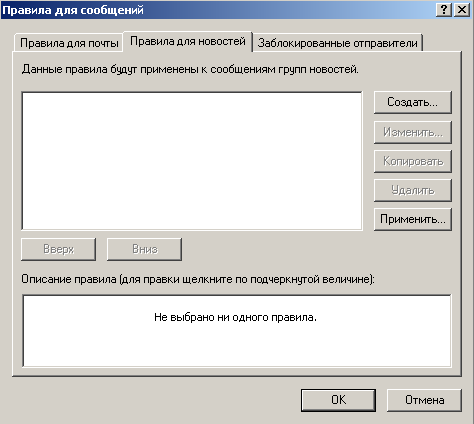
Рис. 3.18 Окно Правила для сообщений
При создании нового правила обработки электронных писем на экране появляется окно Создать правило для почты (рисунок 3.19), которое состоит из четырех полей.

Рис. 3.19 Окно Создать правило для почты
В первом поле Выберите условия для данного правила перечислены признаки, по которым может осуществляться идентификация сообщения:
q искать сообщения, содержащие адресатов в поле «От»;
q искать сообщения, содержащие заданные слова в поле «Тема»;
q искать сообщения, содержащие заданные слова;
q искать сообщения, содержащие адресатов в поле «Кому»;
q искать сообщения, содержащие адресатов в поле «Копия»;
q искать сообщения, содержащие адресатов в полях «Кому» и «Копия»;
q искать сообщения с пометкой важности;
q искать сообщения, полученные с определенной учетной записи;
q искать сообщения, размер которых превышает заданный размер;
q искать сообщения с вложением;
q искать безопасные сообщения;
q все сообщения.
Во втором поле Выберите действия для данного правила перечислены действия, которые должны быть выполнены над письмами, удовлетворяющими указанным признакам. В программе Outlook Express определены следующие действия:
q переместить в заданную папку;
q скопировать в заданную папку;
q удалить;
q переслать адресатам;
q выделить цветом;
q пометить;
q пометить как прочитанное;
q пометить сообщение как просмотренное или пропущенное;
q ответить заданным сообщением;
q прекращение выполнения дополнительных правил;
q не загружать с сервера;
q удалить с сервера.
В третьем поле Описание правила приведено описание правила, для редактирования параметров которого необходимо щелкнуть по названию конкретного параметра, а в четвертом поле указывается название создаваемого правила.
В четвертом поле вы пишите название правила.
Пример 1:
Для того чтобы происходило автоматическое удаление всех сообщений полученных с почтового сервера maillist.ru, необходимо выполнить следующие действия:
q в окне Создать правило для почты, в поле Выберите условия для данного правила установите флажок напротив записи Искать сообщения, содержащие адресатов в поле От;
q в поле Выберите действия для данного правила установите флажок напротив записи Удалить;
q в поле Описание правила щелкните мышкой по словосочетанию содержащие адресатов и в появившемся окне Выбор получателей введите имя сервера maillist.ru и щелкните по кнопке Добавить, а затем по кнопке ОК.
Пример 2:
Для того, чтобы происходило автоматическое перемещение в папку Рассылка новостей всех писем, содержащих в качестве темы сообщения фразу « Рассылка новостей « необходимо выполнить следующие действия:
q создайте папку Рассылка новостей;
q в окне Создать правило для почты, в поле Выберите условия для данного правила установите флажок напротив записи Искать сообщения, содержащие заданные слова в поле «Тема»;
q в поле Выберите действия для данного правила поставьте галочку на запись Переместить в заданную папку;
q в поле Описание правила щелкните мышкой по словосочетанию содержащие заданные слова, и в появившемся окне Введите ключевые слова или предложение и нажмите «Добавить» введите фразу «Рассылка новостей» и щелкните по кнопке Добавить, а затем по кнопке ОК.
| <== предыдущая страница | | | следующая страница ==> |
| Чтение пришедшей почты | | | Задание на лабораторную работу. 1. Изучите интерфейс программы Outlook Express |
Дата добавления: 2015-07-26; просмотров: 226; Нарушение авторских прав

Мы поможем в написании ваших работ!